こんにちは!ひよりんです。
私はブログを始めてから色んな人のブログを見る機会が増えました。
そんな時に目を引かれるのがブログのホーム画面上のヘッダーロゴの部分です。
書かれているタイトル名はもちろん、一風変わったロゴを目にする事があります。
- オリジナリティーを出したロゴはどうやって作るの?
- おしゃれで簡単にヘッダーロゴを作る方法を知りたい。
- 無料で自分だけのロゴを作る方法を知りたい。
そんなあなたに無料で自分だけのヘッダーロゴが簡単に作れる方法を解説していきます。
ヘッダーロゴを作成後のアフィンガーへの設置方法についても図解で解説していきます!
目次
無料でヘッダーロゴを作る方法

では早速ヘッダーロゴを無料で作成できるサイトで自分だけのロゴを作っちゃいましょう!
ちなみにヘッダーロゴとはここの事↓

私が実際に使った無料でロゴが作れるサイトは「LOGO MAKER」というサイトです。
「LOGO MAKER」のサイトに入ります。
①「ショップ名を入れ始める」の所にブログのタイトルを入力する
②クリックする
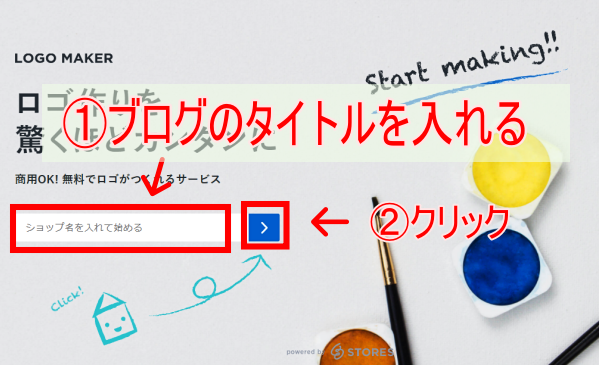
① ブログタイトルを入力(さっき入力したのですでに入力されています。)
② フォント・カラー・位置を設定する
キャッチコピーも一緒にロゴにしたい場合はタイトルの下の枠に入力する。


また、「アイコン」の中にある絵のアイコンも使用できます。(アイコンの大きさとカラーも変更可能)
お好みで設定してください。
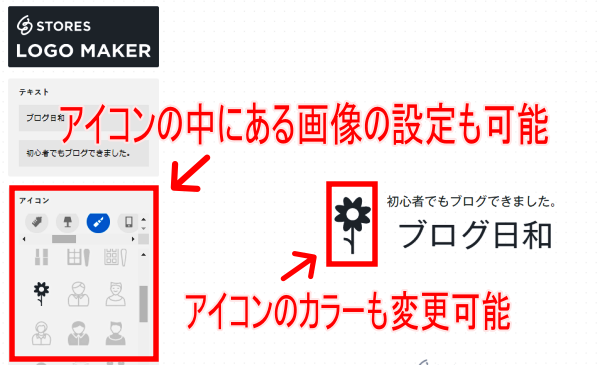
全て設定が終わったら右下にある「完成させる」をクリックします。
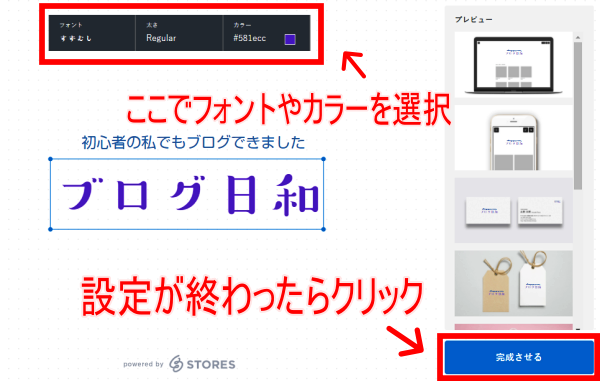
画像の保存形式とサイズを選択します。
① 保存形式「 png(透明)」を選択
② サイズ「大きいサイズ」を選択
③ 「保存する」をクリック
大きいサイズはアフィンガーでヘッダーロゴに設定します。

「別の形式で保存する」を押します。
「png(透明)で小さいサイズ」を選択して保存を押します。
小さいサイズはアフィンガーでモバイル用のロゴに設定します。

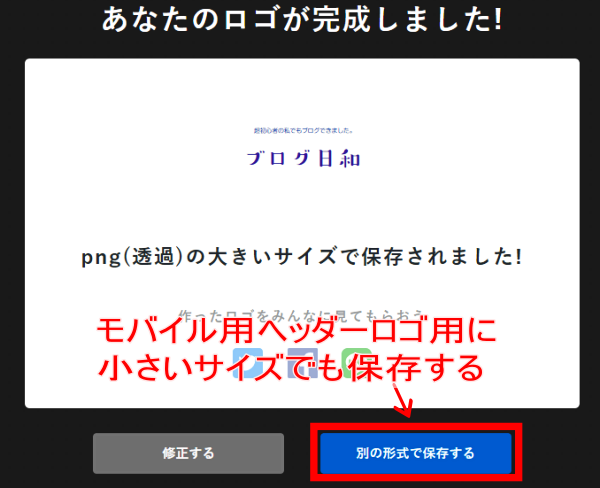
画像の保存形式とは
実際に「LOGO MAKER」で全ての形式で保存してヘッダーロゴに設定してみました。

- png(透明)とは? → 画像の背景が透明なので背景に馴染む。
- jpgとは? → 画像に(白い)背景があるので背景になじまない。
- pngとは? → 画像に(白い)背景があるので背景になじまない。
という事でブログのロゴの場合は背景色に馴染むようにpng(透明)を選択して使用するのがいいですね!
アフィンガーにヘッダーロゴを設置

ヘッダーロゴが完成したら早速アフィンガーのヘッダーロゴに設置していきましょう。
ワードプレスのダッシュボードに入ります。
【外観】→【カスタマイズ】→【ロゴ画像】に入ります。
「画像を選択」をクリックします。
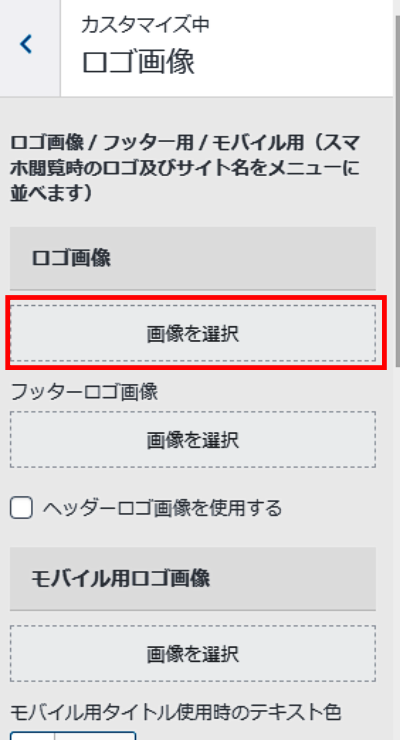
「ファイルを選択」をクリックして先ほど作成した大きいサイズのロゴ画像をアップロードする。
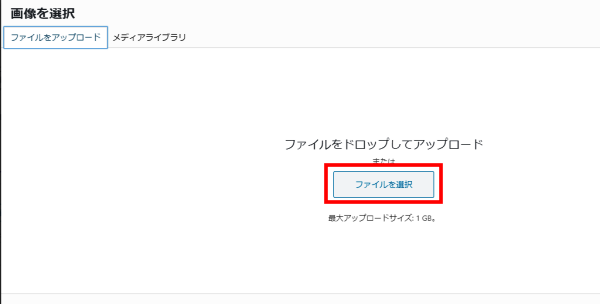
画像をアップロードしたら・・・
①「代替えテキスト」と「タイトル」に画像の説明を入力する。
②「画像を選択」をクリックする
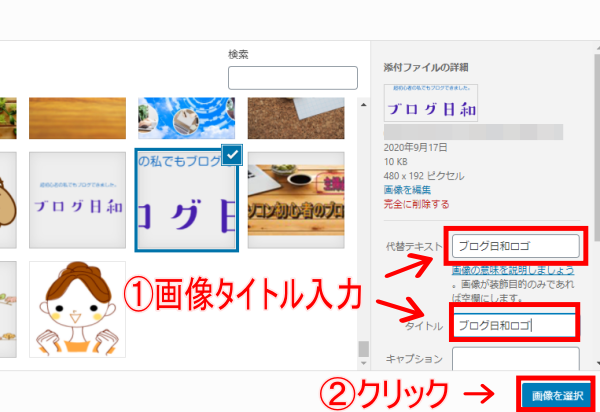
これでヘッダーロゴの設定は完了しました。

さらに
同じ画面で「フッター」と「モバイルのヘッダー」にもロゴ画像の設定ができます。
フッターのロゴ設置
フッターにもヘッダーと同じロゴを設定する場合はここにチェックを入れるだけです。
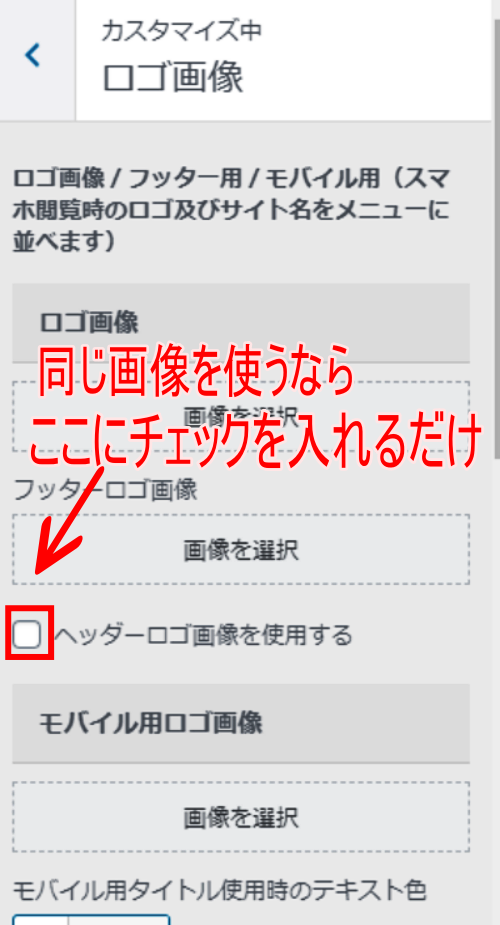
ヘッダーと違うロゴ画像を設定したい場合にはヘッダー画像の設定方法と同じ手順で設定できます。

モバイル用ロゴ画像設置
手順はヘッダーロゴの設定手順と同じです。
アップロードする画像は先ほど作成した小さいサイズのロゴ画像を選択します。
とっても簡単ですね。
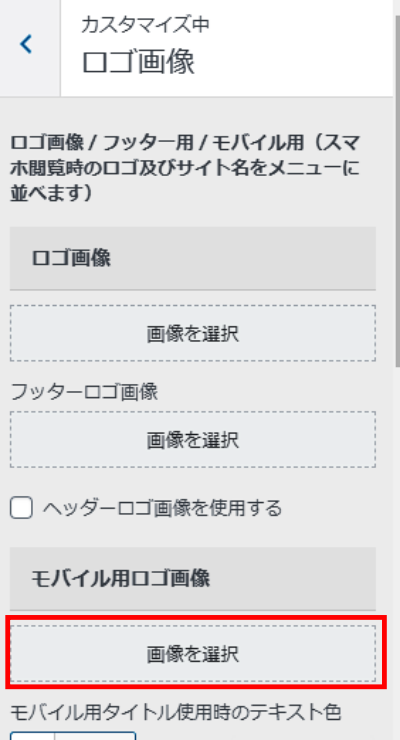
まとめ

ブログのタイトルをオリジナルのロゴに変えるだけでグッと雰囲気が変わりました!
ブログの外観がどんどんおしゃれで素敵になってきましたね!
今回は無料で作成できるロゴのサイトをお伝えしましたがもちろん有料でプロにお願いして作られている方もたくさんいるようです!
有料でブログのロゴの作成依頼ができる【coconala】というサイトを紹介します。
気になった方は是非参考にしてみてください。
ブログを始めて約1か月。
毎日とても充実して過ごせているので継続あるのみ!
これからも記事書き続けます。
是非また見に来てください。
最後まで読んでくださりありがとうございます。





